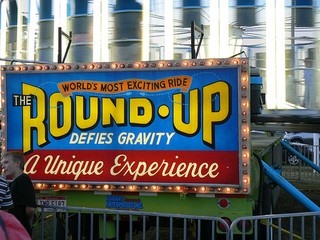د اوږدې مودې لپاره، ځینې شرایط کېدای شي بدلون ومومي، دا به ستاسو د حساب، نوم، د کمپیوټر په بیلابیلو پروګرامونو کې د ننوتلو اړتیا ته اړتیا وي. اجازه راکړئ هغه څه ومومئ چې تاسو ته یې اړتیا لرئ ترڅو خپل حساب بدلولو او د سکوت غوښتنلیک کې د نوم لیکنې نورې نور معلومات.
په اسکاکس 8 کې او د هغې پورته حساب بدلول
موږ باید په چټکۍ سره ووایاست چې حساب بدلول، دا دی، هغه پتې چې تاسو به د اسکاکس له لارې اړیکه ونیسئ، ناممکن دی. دا ستاسو سره د اړیکو بنسټیز معلومات دي، او دوی د بدلون تابع نه دي. سربېره پر دې، د حساب نوم د حساب لپاره ننوت هم دی. له همدې کبله، د حساب ورکولو له جوړولو دمخه، د دې نوم په اړه په احتیاط سره فکر وکړۍ، ځکه چې دا به بدلون ونلري. مګر که تاسو نه غواړئ خپل حساب د هرې بڼې الندې ولرئ، تاسو کولی شئ یو نوی حساب جوړ کړئ، دا دی، بیا د سکوپ سره ثبت کول. دا هم ممکنه ده چې د خپل نوم نوم بدل کړئ په سکوت کې.
د حساب بدلون
که تاسو د اسکاکس 8 کاروئ، نو بیا خپل حساب بدل کړئ تاسو باید لاندې کار کولو ته اړتیا لرئ:
- لومړی، تاسو باید د خپل اوسنی حساب څخه د ننوتلو اړتیا ولرئ. د دې کولو لپاره، په توکو باندی کلیک وکړئ "نور"کوم چې د ډوټ په توګه استازیتوب کیږي. د هغه لیست څخه چې ښکاره کیږي، انتخاب غوره کړئ "Logout".
- د وتلو فورمه به پرانیستل شي. موږ په دې کې انتخاب غوره کوو "هو، او د ننوتلو مالومات خوندي نه کړئ".
- د تولید نه وروسته، په تڼۍ کلیک وکړئ. "ننوتل یا جوړول".
- بیا مونږ په ښکاره شوي ساحه کې ننوتلو ته ندی ننوتو، مګر په لینک باندې کلیک وکړئ "جوړ کړئ!".
- د دې ترڅنګ یو انتخاب دی:
- د تلیفون شمیرې سره د لینک کولو له لارې یو حساب جوړ کړئ؛
- دا د برېښنالیک سره اړیکه ونیسئ.
لومړنۍ اختیار په ډیفالټ کې شتون لري. په تلیفون کې د اړیکو په صورت کې، موږ باید د هیواد نوم د باندنۍ لیست لیست څخه غوره کړو، او زموږ ټیلیفون شمیره په لاندې ساحه کې داخل کړئ. د ځانګړو ډاټاونو د ننوتلو وروسته، تڼۍ فشار کړئ "بل".
- یوه کړکۍ پرانیستل کیږي، چیرته چې مناسبو ځایونو کې موږ باید د هغه نوم نوم واخلو او د هغه کس نوم چې په کوم ځای کې حساب جوړ شو. بیا وروسته ټک وکړئ "بل".
- اوس، موږ به د تلیفون شمیره چې موږ یې اشاره کړې، د ایس ایم کوډ ترلاسه کوو، کوم چې د نوم لیکنې ادامه ورکولو لپاره به د پرانستې ساحې ته داخل شي او کلیک وکړئ. "بل".
- وروسته بیا موږ پټنوم ته ننوتلو، چې وروسته به په حساب کې د ننوتلو لپاره وکارول شي. دا امنیتي کوډ باید د امنیتي موخو لپاره ممکن وي پیچلې وي. د پټنوم د ننوتلو وروسته، کلیک وکړئ "بل".








که چیرې پریکړه کیږي چې د نوم لیکنې لپاره بریښناليک وکاروي نو بیا طرزالعمل یو څه توپیر لري.
- د ثبت کولو ډول د ټاکلو لپاره په کړکۍ کې کلیک وکړئ "اوسنی پته وکاروه ...".
- بیا په هغه ساحه کې چې پرانیزي، خپل اصلي برېښناليک پته وليکئ او کلیک وکړئ "بل".
- اوس غوښتل شوي پټنوم ته ننوتئ او کلیک وکړئ "بل".
- په بله کړکۍ کې نوم او نوم نوم په ورته ډول درج کړئ لکه څنګه چې دا کار ترسره شو کله چې د تلیفون شمېره په کارولو سره وګورئ، او کلیک وکړئ "بل".
- له دې وروسته، موږ په بریښنالیک کې ستاسو د بریښناليک بکس وګورئ، کوم چې د نوم لیکنې په مخکینیو پړاوونو کې مشخص شوی و. موږ د هغې په نامه یو لیک پیداکړو "د برېښناليک تایید" د مائیکروسافټ څخه او دا خلاص کړئ. دا لیک باید د فعالولو کوډ ولري.
- بیا بیا د سکسیپ کړکۍ ته لاړ شئ او دا کود کوډ کې داخل کړئ، او بیا وروسته ټیک کړئ "بل".
- په راتلونکی کړکۍ کې وړاندیز شوی کپچا ننوتئ او کلیک وکړئ "بل". که تاسو موجوده کیپچا ونه ګورئ، تاسو کولی شئ بدل کړئ یا د وینډوز ریکارډ اوریدلو په ځای د بصری ډیزاین په ځای په کړکۍ کې د ورته بڼو کلیک کولو له لارې واورئ.
- که هر څه سم په سمه توګه ترسره شي، نو د حساب د نوي کړنالره به پیل شي.
- بیا تاسو کولی شئ خپل انټرارټ غوره کړئ او کیمره یې ونیسئ یا دا ګامونه پریږدئ او سمدستي نوي حساب ته لاړ شئ.









نوم بدلون
په Skype 8 کې د نوم د بدلولو لپاره، موږ لاندې لوازم ترسره کوو:
- د خپل اوتار یا د هغې د ځای عنصر په پورته بائیں کندې کې کلیک وکړئ.
- د پروفایل په کړکۍ کې په عنصر کې د نوم د حق ته د پنسل په بڼه کلیک وکړئ.
- له هغې وروسته، نوم به د سمون لپاره چمتو وي. په هغه انتخاب کې ډک کړئ چې موږ یې غواړو، او د چک نښه وګورئ "هو" د انټرنیټ ساحه حق ته. اوس تاسو کولی شئ د پېژندڅیرنې ترتیب کړکۍ بند کړئ.
- د کارن-نوم نوم به ستاسو د پروګرام په انټرنیټ کې او ستاسو په اړیکو کې بدلون ومومي.




په اسکاکس 7 او بیا لاندې حساب بدل کړئ
که تاسو د ساکټ 7 او یا د دې پروګرام پخوانیو نسخو څخه کار واخلئ، په عمومي توګه، د نوم او حساب بدلولو پروسیجر به ډیر ورته وي، مګر په نرخونو کې لږ توپیرونه شتون لري.
د حساب بدلون
- موږ د اوسني حساب څخه د وتلو توکي په کلیک کولو سره کښینئ "سکوپ" او "Logout".
- د سکوپ د بیا رغونې وروسته وروسته، په پیل کې په کړکۍ کې کلیک وکړئ "یو حساب جوړول".
- دلته دوه ډوله ثبتونه شتون لري: د تلیفون شمیرې سره اړیکه ونیسئ او بریښناليک ولېږئ. په ډیفالټ کې، لومړی انتخاب شامل دی.
موږ د تلیفون هیواد کوډ غوره کوو، او په ټیټه ساحه کې موږ زموږ د ګرځنده تلیفون شمیره ثبت کړه، مګر د دولت کوډ پرته. په ټیټو ټیټ میدان کې پاسورډ داخل کړئ چې موږ به د Skype حساب ورکوونکي ته ننوځو. د هیکنګ کولو څخه مخنیوی لپاره، دا لنډمهاله نه وي، مګر باید د الففاغیر او شمیره توري دواړه وي. په ډاټا کې ډکولو وروسته، په تڼۍ کلیک وکړئ. "بل".
- په بل ګام کې، فورمه د نوم او نوم سره ډک کړئ. دلته تاسو کولی شئ په سم ډول ډاټا او تخنیک داخل کړئ. دا ډاټا به د نورو کاروونکو د اړیکو په لیست کې ښودل شي. د نوم او نوم لیکلو وروسته، په تڼۍ کلیک وکړئ "بل".
- له هغې وروسته، ستاسو په تلیفون کې یو پیغام د ایس ایم ایس په توګه راځي، کوم چې تاسو د کړکۍ په ډګر کې د ننوتلو اړتیا لرئ. له هغې وروسته، په تڼۍ کلیک وکړئ "بل".
- هرڅه، راجستر بشپړ دی.





همدارنګه، د تلیفون شمېره پرځای د بریښناليک کارولو ثبت کولو لپاره یو اختیار شتون لري.
- د دې کولو لپاره، د نوم لیکنې کړکۍ ته د لیږد وروسته سم، په لیکلو کلیک وکړئ "د اوسني برېښنالیک پته کارول".
- بله، په کړکۍ کې چې پرانیزي، خپل اصلي بریښنالیک پته او شفر داخل کړئ. موږ تڼۍ فشاروو "بل".
- په بل پړاو کې، د تیرې زمانې په توګه، موږ خپل لومړنی او وروستۍ نوم (تخلص) داخل کوو. موږ فشار کوو "بل".
- له هغې وروسته، موږ خپل میلونه پرانیزي، د هغه ادرس نوم چې د نوم لیکنې په جریان کې ثبت شو، او د امنیت کوډ داخل کړئ چې ورته د سکوتوري سیسټم ته واستول شو. بیا په تڼۍ کلیک وکړئ "بل".
- له هغې وروسته، د نوی حساب ثبت کول بشپړ شوي، او تاسو کولی شئ د احتمالي مداخلو لپاره ستاسو د اړیکو توضیحاتو سره اړیکه ونیسئ، د زاړه یو ځای په ځای یې دا د اصلي څخه کاروئ.




نوم بدلون
مګر د اسکاکس په نوم نوم بدلول خورا اسانه دي.
- د دې کولو لپاره، یوازې په خپل نوم کلیک وکړئ، کوم چې د پروګرام کړکۍ په پورتنۍ باندۍ کې واقع دی.
- له هغې وروسته، د شخصي معلوماتو مدیریت کړکۍ پرانیزي. په پورته برخه کې، لکه څنګه چې تاسو لیدلی شئ، اوسنی نوم واقع دی، کوم چې ستاسو د مخاطبینو په اړیکو کې ښودل شوي.
- یوازې هلته نوم وليکئ، یا نوم نوم، کوم چې موږ یې اړتیا لرئ. بیا، د تڼۍ په بڼه کې د تڼۍ په بڼه کلیک وکړئ د نوم د بدل په حق کې واقع د چک نښه سره.
- له هغې وروسته، ستاسو نوم بدل شوی، او یو ځله وروسته به ستاسو د ژباړونکو په اړیکو کې بدلون راشي.




د سکوت موبایل نسخه
لکه څنګه چې تاسو پوهیږئ، سکوپ نه یواځې په شخصي کمپیوټرونو کې، بلکه په ګرځنده تلیفونونو کې هم د Android او iOS چلول شتون لري. د حساب بدلولو لپاره، یا بل، د بل چا اضافه کولو لپاره، دا دواړه د سمارټ فونفونونو او ټلیفونونو کې ممکن د دوو مخکښو عملیاتي سیسټمونو سره ممکن وي. برسیره پردې، د نوي حساب ورکولو وروسته، دا به ممکن وي چې د هغه او هغه چا ترمنځ چټکتیا بدل شي چې مخکینۍ مخکښې کارول کیږي، کوم چې په استعمال کې اضافي اسانتیاوې رامنځته کوي. موږ به ووایو او وښایه چې دا څنګه د Android 8.1 سره د سمارټ فونټ مثال په توګه ترسره کیږي، مګر په ای فون کې تاسو اړتیا لرئ چې ورته عمل په سمه توګه ترسره کړئ.
- د Skype سکټور چلولو او په ټب کې کیدلو سره "چالان"کوم چې د ډیزاین په واسطه پرانیستل کیږي، د خپل پروفایل انځور پرانیزئ.
- یو ځل بیا د حساب معلوماتو پاڼې کې، سره د سورې کتن ته لوری "Logout"کوم چې تاسو اړتیا لرئ کلیک وکړئ. په پاپ اپ پوښتنلیک کې، یو له دوه غوره انتخابونو څخه غوره کړئ:
- "هو" - تاسو ته د وتلو اجازه درکوي، مګر د اوسني حساب لپاره د ننوتنې معلوماتو لپاره د غوښتن لیک یادولو کې خوندي کړئ) له هغې څخه لاگ ان (. که تاسو غواړئ د سکوټ اکاؤنټونو تر منځ نور چالان کړئ، نو تاسو باید دا توکي وټاکئ.
- "هو، او د ننوتلو مالومات خوندي نه کړئ" - دا روښانه ده چې په دې توګه تاسو د بشپړ حساب پرته، د غوښتنلیک په حافظه کې د ننوتلو خوندي کولو پرته او د حسابونو ترمینځ د تغیر امکان پرته پرته.
- که په مخکینۍ مرحله کې تاسو لومړی اختیار غوره کړ، نو بیا د سکایپ بیا پیلولو او د هغې د پیل کړکۍ یې لوستلو وروسته، غوره کړئ "نور حساب"د هغه حساب په ننوتلو کې موقعیت لري چې تاسو یوازې له ننوتلو څخه ډډه وکړئ. که تاسو د معلوماتو ساتلو پرته پریښودل، تڼۍ تپ کړئ "ننوتل او جوړول".
- ننوتل، بریښنالیک یا د تلیفون شمیره چې د هغه حساب سره تړلې وي چې تاسو یې ننوتل غواړئ او لاړ شئ "بل"د تڼۍ تڼۍ په کلیک کولو سره. خپل د حساب پټنوم داخل کړئ او ټیک کړئ "ننوتل".

یادونه: که تاسو نوی حساب نه لرئ، د ننوتنې په پاڼه کې، په لینک کې کلیک وکړئ "جوړول" او د نوم لیکنې پروسیجر ته لاړ شئ. سربېره پردې، موږ به دا اختیار په پام کې ونه نیسو، مګر که تاسو د دې پروسیجر د پلي کولو په اړه کومې پوښتنې لرئ، نو موږ د لاندني لینک کې د مقالې لارښوونې کارولو ته سپارښتنه کوو یا په دې برخه کې چې په دې مقاله کې بیان شوي، "په اسکاکس 8 او پورته پورته حساب کې بدلون" د ټکی شمېره 4 څخه پیل.

دا هم وګورئ: په سکوپټ کې څنګه ثبت کول
- تاسو به په نوي حساب کې ننوځئ، وروسته به تاسو د دې سکټور د موبایل نسخه ټول ډولونه کارولو وړتیا لرئ.

که چیری د اړتیا په صورت کی پخوانی حساب ته اړتیا ولری، تاسو به د هغه چا څخه وخوځئ چې اوس یې کارول کیږي، لکه څنګه چې دا په پوائنټونو کې تشریح شوي. 1-2 د ټپولو له لارې "هو" په پاپ اپ کړکۍ کې چې د تڼۍ د فشار څخه وروسته ښکاره کېږي "Logout" د پېژندڅېرې ترتیبات کې.

په اصلي اسڪرين باندې د غوښتنليک بيا پېلولو وروسته تاسو به د هغې سره تړلي حسابونه وګورئ. په ساده ډول هغه څوک انتخاب کړئ چې تاسو یې داخل کړئ، او که اړتیا وي، نو له هغې څخه پټنوم ولیکئ.




لکه څنګه چې تاسو کولی شئ خپل سکوټ حساب بل ته بدلون ورکړئ، مخکې له مخکې موجود یا نوی نوم لیکنه کولی شئ. که ستاسو دنده دا وي چې ستاسو د ننوتلو بدله کړئ (په سمه توګه، د تصویب لپاره ای میل) یا د غوښتنلیک نوم په غوښتنلیک کې ښودل شوي، موږ سپارښتنه کوو چې تاسو زموږ مقاله ولولئ، کوم چې په بشپړ ډول د دې موضوع لپاره وقف شوی وي.

نور ولوله: د سایټ موبائل موبایل کې د کارن-نوم او کارن-نوم بدل بدل څنګه
پایله
لکه څنګه چې تاسو لیدلای شئ، نو دا د خپل اسکاکس حساب بدلولو لپاره ناممکن دی، مګر تاسو کولی شئ یو نوی حساب رامینځته کړئ او هلته اړیکو لیږد کړئ، یا، که موږ د موبایل وسیلو په اړه خبرې کوو، نو نور حساب اضافه کړئ او د اړتیا په وخت کې دوی ته بدلون ورکړئ. ډیر چټک اختیار شتون لري - په یو کمپیوټر کې د دوه پروګرامونو سره یوځای کارول، کوم چې تاسو کولی شئ زموږ په ویب پاڼه کې د بیلابیلو موادو څخه زده کړی شئ.
نور ولولی: په یو کمپیوټر کې دوه سکوټ څنګه پرمخ ځي